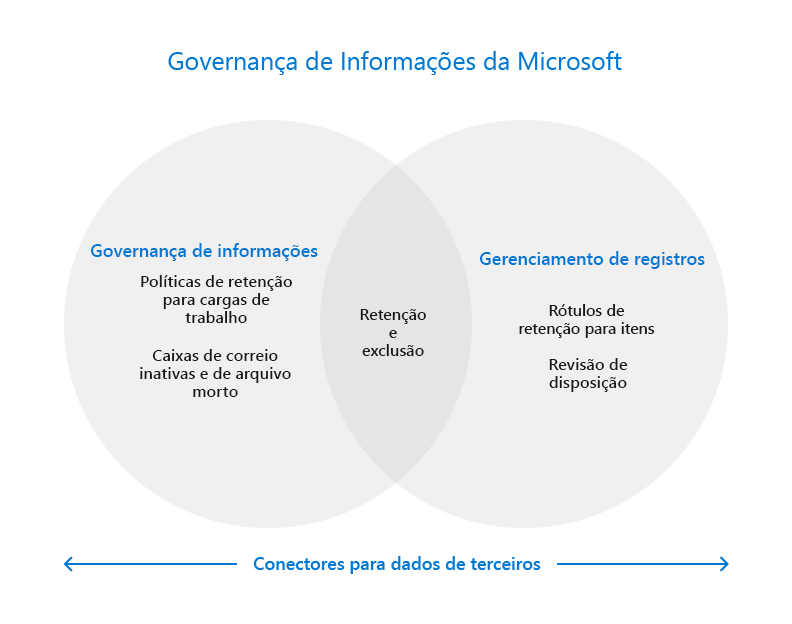Anexação do locatário: Executar scripts do centro de administração
Aplica-se a: Configuration Manager (branch atual)
Traga a funcionalidade Scripts de Execução no local do Configuration Manager para o centro de administração do Microsoft Intune. Permita que outras personas, como a Assistência Técnica, executem scripts do PowerShell por meio da nuvem em um dispositivo individual gerenciado pelo Configuration Manager em tempo real. Isso oferece todos os benefícios tradicionais dos scripts do PowerShell que já foram definidos e aprovados pelo administrador do Gerenciador de Configurações para esse novo ambiente.
Pré-requisitos
A execução de scripts do centro de administração exige os seguintes itens:
- Todos os pré-requisitos para Anexação do Locatário: Detalhes do cliente ConfigMgr
- Uma versão com suporte do Gerenciador de Configurações instalada.
- Todos os sites na hierarquia devem atender ao requisito mínimo de versão do Gerenciador de Configurações.
- Os clientes do Configuration Manager devem estar executando a versão mais recente do cliente.
- Para executar scripts do PowerShell, o cliente deve executar o PowerShell versão 3.0 ou posterior.
- Se um script executado contiver funcionalidades de uma versão posterior do PowerShell, o cliente no qual o script estiver sendo executado deverá ter a versão mais atual do PowerShell em vigor.
- Pelo menos um script que já foi criado e aprovado no Configuration Manager.
- Os scripts que têm parâmetros não são suportados neste momento e não estarão visíveis no centro de administração do Microsoft Intune.
- Apenas scripts que já foram criados e aprovados aparecerão no Centro de Administração. Para obter mais informações sobre como aprovar scripts, confira Aprovar ou negar um script.
Permissões
A conta de usuário precisa das seguintes permissões:
- A permissão de Leitura para a Coleção do dispositivo no Configuration Manager.
- A permissão de Recurso de Leitura para a Coleção de dispositivos no Gerenciador de Configurações.
- Uma função do Intune atribuída ao utilizador
- Para usar scripts, você deve ser membro da função de segurança apropriada do Configuration Manager. Para obter mais informações, confira Escopos de segurança para executar scripts.
- Para executar scripts, a conta deve ter permissões Executar Script para Coleções.
Executar um script
Num browser, aceda ao centro de administração do Microsoft Intune.
Selecione Dispositivos e depois Todos os Dispositivos.
Selecione um dispositivo que seja sincronizado no Configuration Manager por meio da anexação de locatário.
Selecione Scripts.
Scripts executados recentemente que visam diretamente o dispositivo já serão listados. A lista inclui scripts executados do centro de administração, do SDK ou do console do Gerenciador de Configurações. Os scripts iniciados a partir do console local, em relação às coleções que contêm o dispositivo, não serão exibidas, a menos que os scripts também tenham sido iniciados especificamente para o dispositivo único.
Escolha Executar script.
Os scripts que estão disponíveis para o administrador com base nos escopos atribuídos no Gerenciador de Configurações serão listados.
Selecione Executar para executar o script.
Você será notificado de que o script foi iniciado. Você não precisa esperar que o script termine antes de enviar outro pelo dispositivo.
Selecione Atualizar na página principal para atualizar a lista com o estado mais recente do script e o último tempo de execução.
Quando o script for concluído, você poderá selecionar o script para exibir os resultados no painel Saída. Você pode copiar o texto da saída do script. Selecione Executar novamente o script se deseja que o script seja executado novamente.